Програма на страничната лента Каква е целта му и дали тя може да бъде премахната от системата
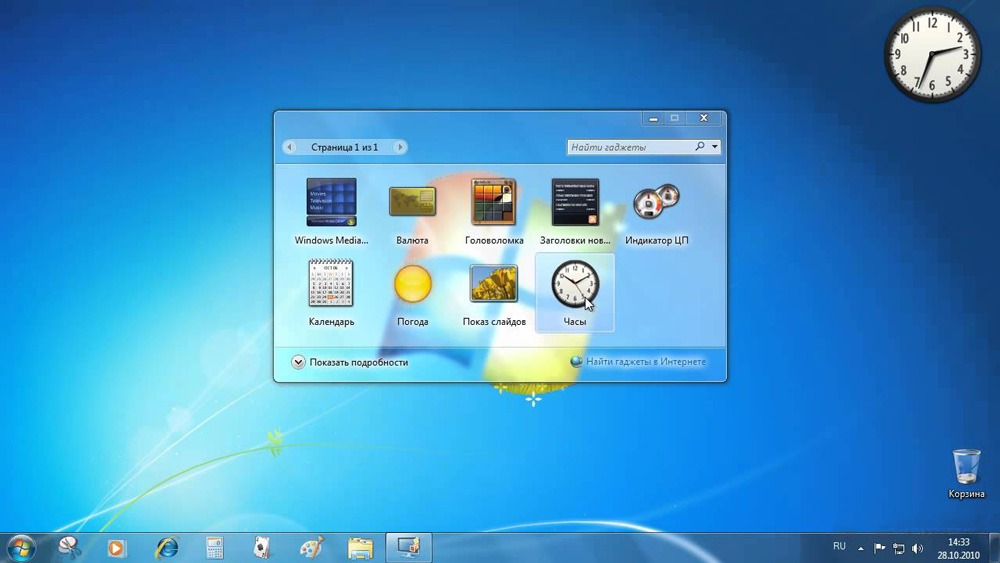
- 4417
- 1218
- Lowell Altenwerth
Потребителите на Windows всеки път забележат, че Microsoft с актуализации въвежда различни иновации във функционалността на системата и не винаги е успешен, който, включително се прилага за съмнителни решения, вградени в интерфейса. Въпреки че актуализациите са насочени към подобряване на работата, новите надстройки и възможности често се оказват незначителни или дори напълно се превръщат в проблем, например, създавайки високо натоварване на ресурсите.
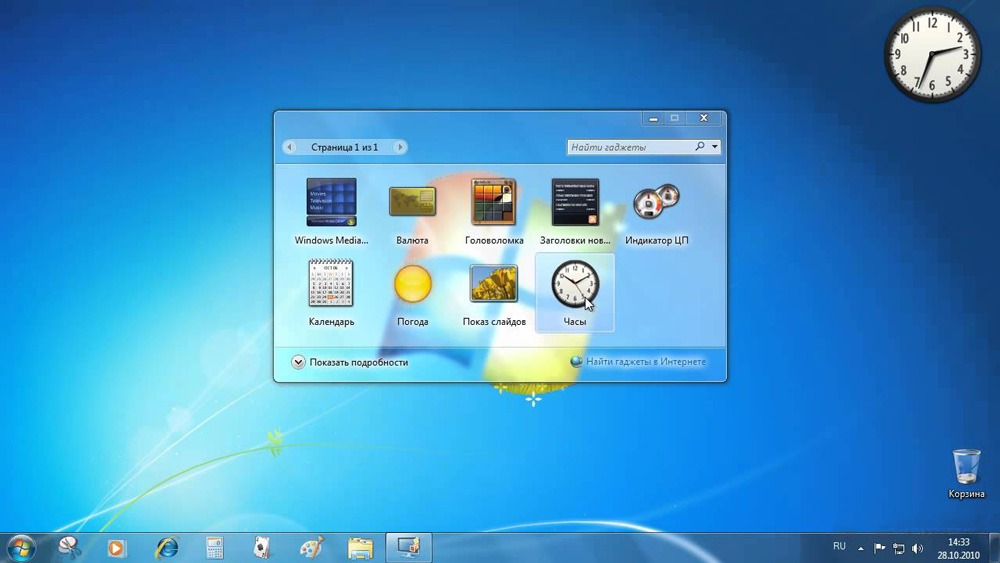
И така, като се започне от версията на Vista, беше приложена технологията за визуализация на често използваните компоненти и масата на други иновации, което провокира претоварването на системата, в резултат на което загубата на компютърна производителност. Ресурсите за зареждане на процесите могат да се видят в диспечера на задачите и една от тях е страничната лента.Exe. Ще бъде обсъдено. Помислете какъв е процесът, защо е необходимо и какво да направите, ако се наблюдава увеличена консумация на памет поради неговата вина.
Каква е страничната лента.Exe
Всеки потребител, който е открил сериозен товар от страничната лента, се интересува от каква програма е, за това, което е необходимо, и не прилага софтуер към злонамерен софтуер.
Процесът се стартира от стандартното приложение на Windows, отговорно за показване на джаджи на работния плот. "Странична лента", преведен от английски означава "страничен панел", който отразява същността на софтуера, реализиран в интерфейса. Това е вертикално разположена функционална зона в дясната страна на екрана, съдържаща различни компоненти и информатори, например часовник, календар, бележки и други джаджи.
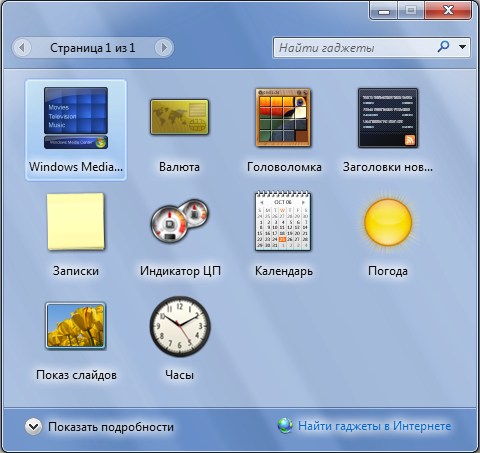
Разбира се, че това решение ни позволява да оптимизираме работата в компютъра, тъй като панелът може да бъде настроен по преценка на потребителя. Приспособленията бяха във версията на Vista и "Seven" (изборът на елементи за проектирането на зоната на бърз достъп до търсенето беше леко разширен). Този панел вече не е в Windows 8/10, но ако желаете, можете да изтеглите странична лента от мрежата.
Програмата за странична лента на Windows е системен компонент и не принадлежи към злия софтуер, въпреки че може да създаде товар, като по този начин много досадно присъствието му. Но е възможно вирусът да бъде прикрит като процес, така че няма да бъде излишно да сканирате компютъра със специални помощни програми, като DR.Уеб cureit, adwcleaner.
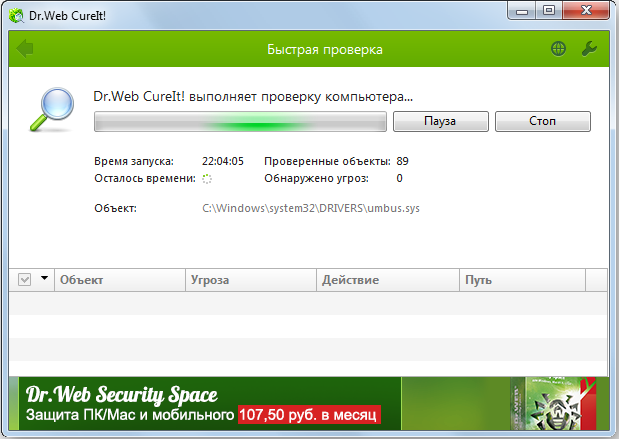
Имате ли нужда от странична лента.Exe в автоматично зареждане
Сега нека преминем към въпроса какво прави страничната лента в товар на автобус. Това е необходимо за достъп до джаджи веднага след началото на системата, което може да бъде много удобно или напротив, не съвсем подходящо. Ако автоматичният вид на панела на екрана е неподходящ в определен случай, можете да премахнете процеса от автоматичното натоварване. Как да направим това, ще разгледаме по -нататък.
Процесът консумира твърде много памет
За да оцени потреблението на ресурси, потребителят се отнася до диспечера на задачите, където в раздела „Процеси“ можете да видите какво точно консумира ресурси и в какво количество. Всъщност странична лента.EXE не трябва да зарежда компютъра, но ако сте изправени пред подобен проблем, възможно е цялото нещо да е в джаджи, с които панелът е оборудван. Ако резултатът е изминал стотици мегабайти и гигабайти, тогава можем да говорим за злонамерени.
Както знаете, вирусите често се крият под „екзошники“, включително маскиране под процесите на компоненти на системата. За да сте сигурни в това или да опровергаете представата, в допълнение към сканирането за вируси, трябва да проверите местоположението на изпълнимия файл. Това може да се направи директно в диспечера на задачата (натиснете PKM в процеса и изберете „Отворете местоположението на файла“ от контекстното меню) или намерете обекта чрез търсенето. Оригиналният файл от Microsoft се крие на адреса C: \ Program Files \ Windows Sidebar, ако намерите обекта на друго място, например в папката c: \ windows, c: \ windows \ system32 или дори appdata, трябва да Проверете го за принадлежност към злонамерен софтуер.
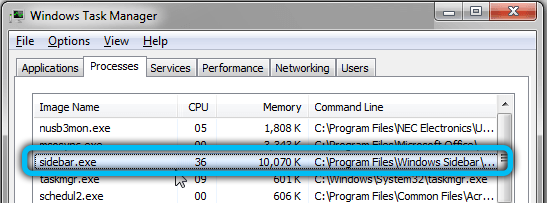
Как да премахнете страничната лента.Exe
Можете да се отървете от процеса чрез временно прекъсване или отстраняване на компонента. Помислете за опции, които позволяват на страничната лента на Windows да деактивира и премахне от системата.
Изключване на процеса от диспечера на задачите
За да премахнем процеса от натоварване на шината, действаме по следния начин:
- Отиваме на диспечера на задачата (използвайки клавишите Ctrl+Alt+Del или друг метод, удобен за вас);
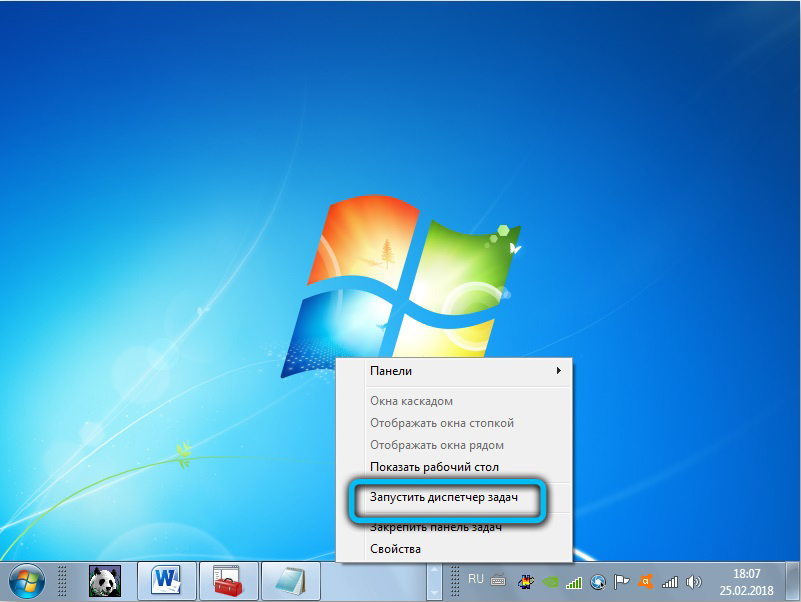
- Намираме странична лента сред другите процеси.Exe, щракнете върху PKM - "Изключете";
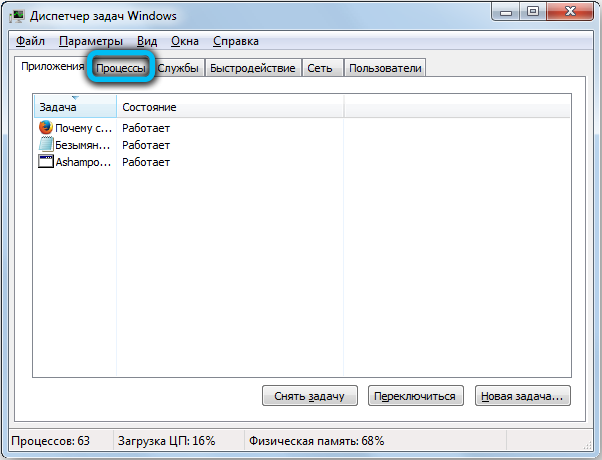
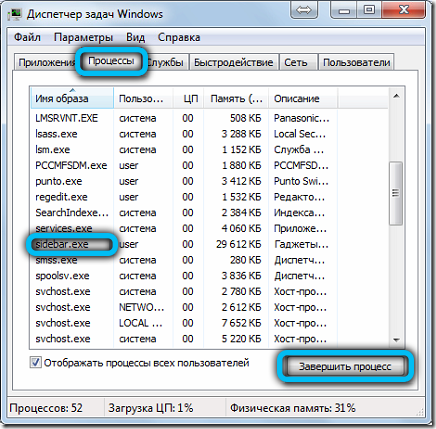
- В раздела за зареждане изключете елемента, като го изберете в списъка и натиснете съответния бутон в долната част на прозореца.
Изключването на процеса е временна мярка, ако тази опция не отговаря, ние продължаваме по -нататък.
Чрез оборудване на „конфигурация на системата“
Извършваме следните действия:
- Отворете прозореца „Конфигурация на системата“ (пресичаме команди „Execute“ (Win+R) и Msconfig);
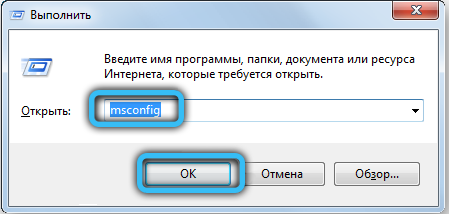
- В раздела "Автомобил", в прозореца, който се отваря, извадете отметката от съответната точка и използвайте промените (в Windows10 оборудването ще се прехвърли в "Диспечерът на задачите", където компонентът е изключен в раздела за автоматично зареждане).
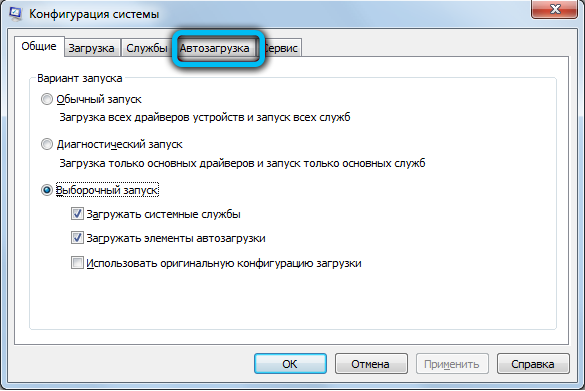
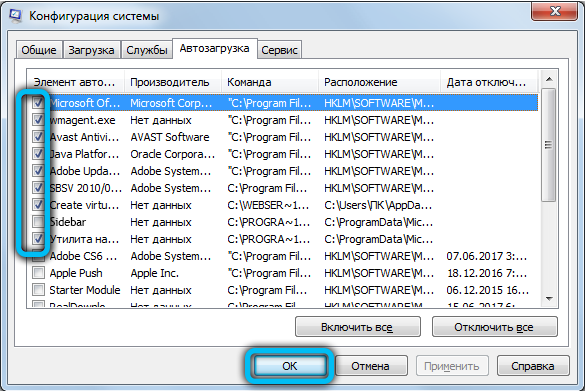
Струва си да се има предвид, че елементът за автоматично зареждане може да се нарича не странична лента, така че гледаме в колоната „екип“ чрез името на процеса.
Използване на "Контролен панел"
В Windows 7, за да изключим компонента, изпълняваме следното:
- Отиваме на контролния панел (от бутоните на работния плот или стартирането);
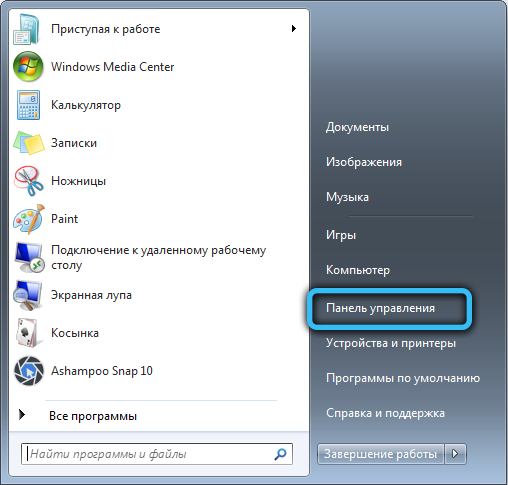
- Преминаваме към раздела „Програми и компоненти“;
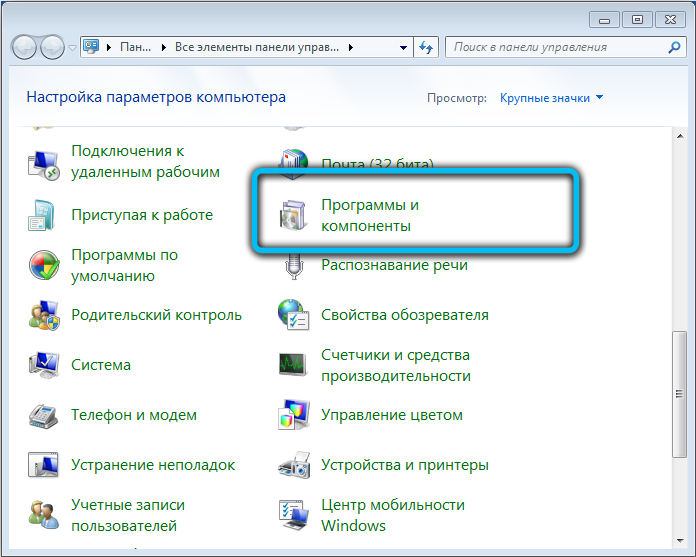
- В менюто отляво изберете „Включване или изключване на компонентите на Windows“;
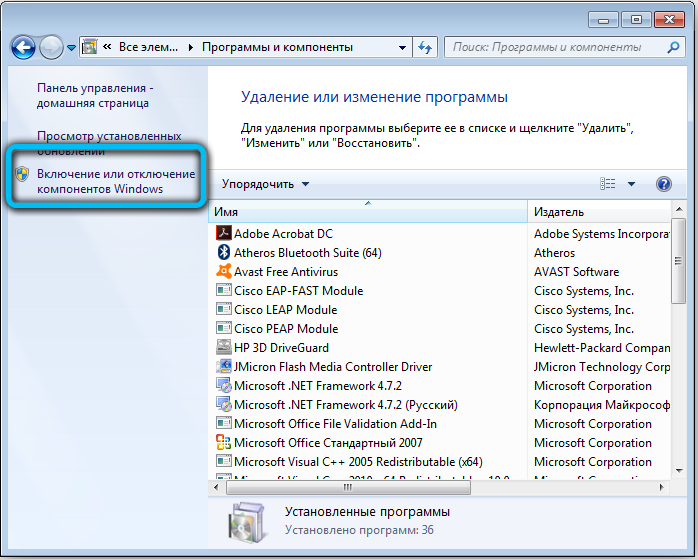
- Извадете знамето близо до точката "Windows Gadgets" и щракнете върху "OK", след което рестартираме.
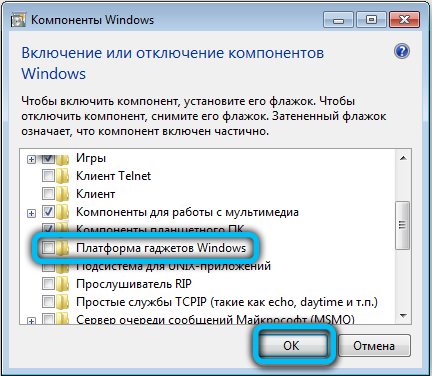
Чрез „Редактора на политиката на местната група“
Този метод предполага следните действия:
- Отворете редактора (с помощта на "изпълнение" (Win+R) и командата GPEDIT.MSC);
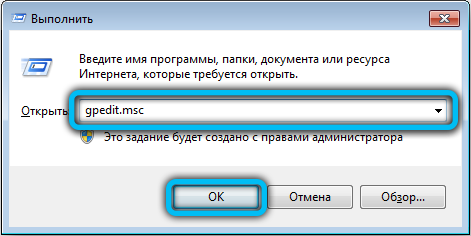
- Продължаваме по пътя на политиката „Локален компютър“ - конфигурацията на потребителя - административни шаблони - компоненти на джаджи на Windows Desktop;
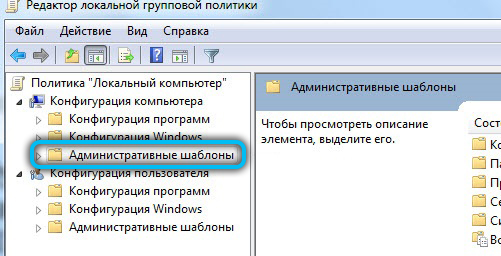
- Тук двойно щракване върху параметъра „Деактивиране на джаджи на работния плот“ Отворете нов прозорец (или елате тук, като натиснете PKM - „Промяна“);
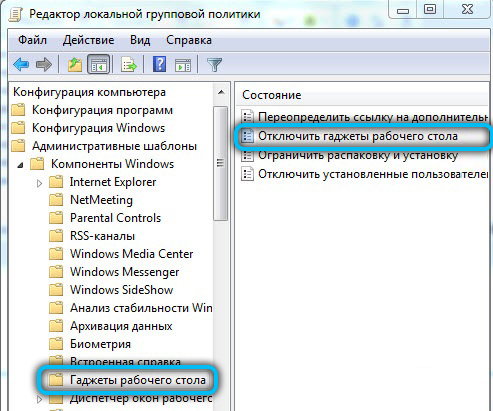
- Задаваме превключвателя на „включително“ и щракнете върху „OK“, след което рестартираме компютъра.
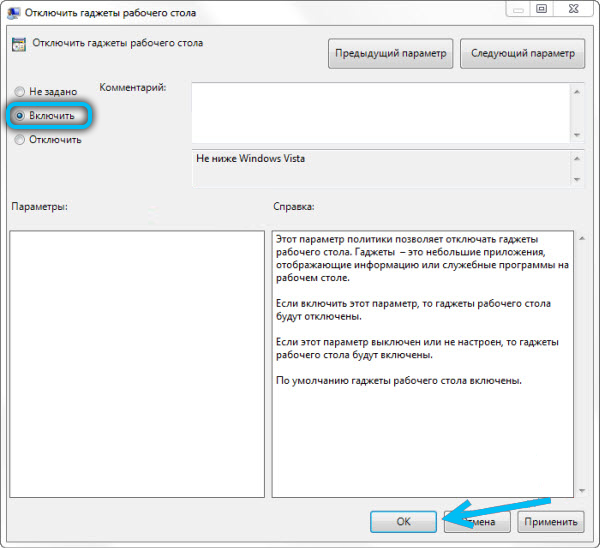
Чрез системния регистър
Важно. Преди да направим някакви промени в системния регистър, препоръчваме да направите копие от него („Файл“ - „Импортиране“, след това в диалоговия прозорец избираме местоположението за запазеното копие), тъй като неправилните действия на потребителя могат да доведат до неприятно Последици под формата на неуспехи или дори срив на системата.За да изключите, ще трябва да направите следното:
- Отворете редактора (използваме конзолата „Execute“ и командата regedit;
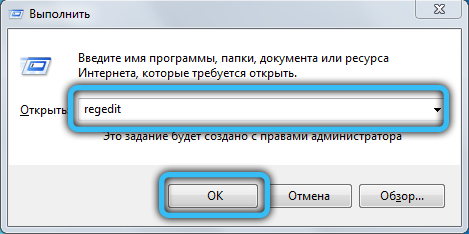
- Отиваме на hkey_current_user \ софтуер \ Microsoft \ Windows \ CurrentVersion \ Policies \ Explorer;
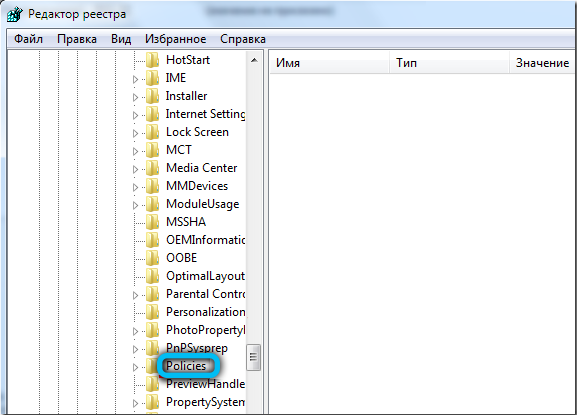
- Тук създаваме параметъра DWORD по името TurnoffsideBar и посочваме за него стойността 1;
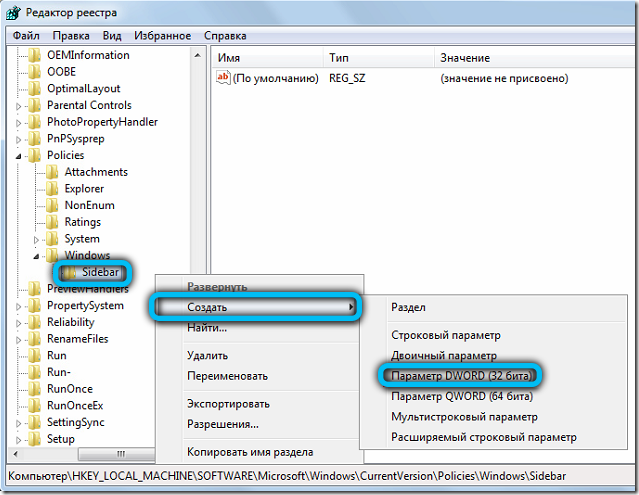
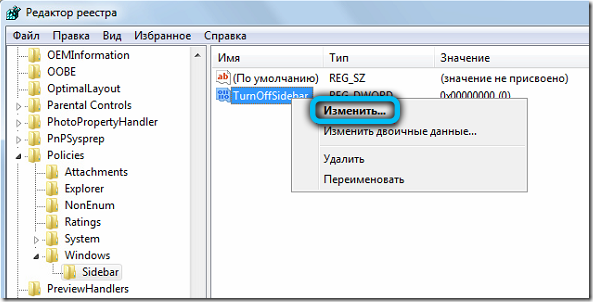

- В секциите на Регистъра, отговорни за автоматичното натоварване и наречени Run and Runonce (те са в един и същ каталог на текущия ред), проверяваме дали тук има странична лента. Ако намерите, ние изтриваме параметъра;
- Презаредете устройството.
Премахване на изпълним файл
Друга опция за изтриване на страничната лента предполага премахването на самия Exoshnik, който е в Windows 7 в папката на програмните файлове. Използвайте диригент или ред за търсене на компютър, за да намерите изпълним файл, който има разширение ".Exe ".
Премахване от трети инструменти
С помощта на специален софтуер, например, ccleaner или други трети инструменти за партия, чрез които компонентите могат да бъдат контролирани, можете също да деактивирате или премахнете страничната лента. И така, помощната програма CCleaner позволява не само да премахне панела, но и да почисти регистъра след отстраняване, така че да не са останали софтуерни опашки.
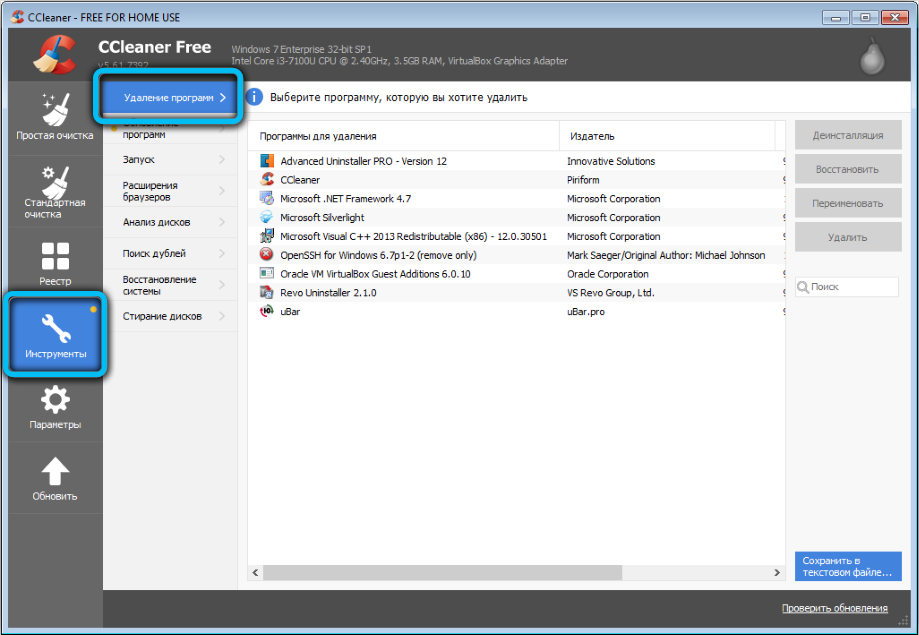
Елементът на страничната лента не е критично важен компонент на системата и следователно панелът може лесно да бъде отстранен от автоматичното натоварване или премахнато от системата по искане на потребителя. Как да направим това, казахме. Напишете въпроси по темата в коментарите.
- « Как да завържете, променяте и изтрийте банкова карта в Aliexpress
- Нова социална мрежа Yarus комуникация без реклама »

